小编告诉你如何解决电脑突然不能上网
分类:windows7教程 发布时间:2018-10-11 15:46:37
生活中我们经常会遇到这样那样的问题,但尽管如此吧,我们还是要尽力的去解决好问题。今天小编就来给大家说说电脑突然不能上网这个问题的解决办法。好让大家在遇到这个问题时能轻松的就解决好。
最近有位用户反映,在使用Win7系统上网的时候会遇到电脑突然不能上网的问题,那么该如何解决不能上网的这个问题呢?电脑突然不能上网其实一般都是我们更改了电脑的设置后导致电脑无法上网的。接下了就由小编来给大家介绍一下win7电脑突然不能上网这个问题的解决办法吧。
方法一:
1、首先查看网络连接中哪个部分出现了问题,单击桌面右下角的网络图标——选择网络和共享中心;

电脑突然不能上网怎么办系统软件图解1
2、进入后查看基本网络连接中哪个部分出现了叹号或者是红色的叉号,如果有的话将鼠标放到上面后单击即可;

不能上网系统软件图解2
3、等待电脑自动的诊断完成后尝试重新连接网络试试,不要管诊断以后的提示,直接关闭即可。
方法二:
1、如果还是不行,就检查你的IP是否更改了设置,选择链接的网络——属性——tcp/ip协议 4——更为自动获取。
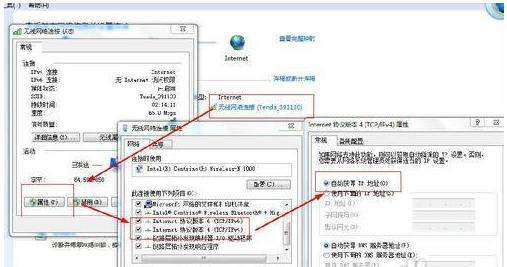
怎么办系统软件图解3
方法三:如果不能上网的话就单击网络和共享中心左侧的适配器管理,进入后右击当前使用的适配器,选择诊断。

电脑突然不能上网怎么办系统软件图解4
方法四:如果诊断结果还是不行那么这时一般解决方法是重装网卡驱动,买电脑时一般都会赠送一个驱动光盘,或者直接到官网上下载即可。






 立即下载
立即下载










 魔法猪一健重装系统win10
魔法猪一健重装系统win10
 装机吧重装系统win10
装机吧重装系统win10
 系统之家一键重装
系统之家一键重装
 小白重装win10
小白重装win10
 杜特门窗管家 v1.2.31 官方版 - 专业的门窗管理工具,提升您的家居安全
杜特门窗管家 v1.2.31 官方版 - 专业的门窗管理工具,提升您的家居安全 免费下载DreamPlan(房屋设计软件) v6.80,打造梦想家园
免费下载DreamPlan(房屋设计软件) v6.80,打造梦想家园 全新升级!门窗天使 v2021官方版,保护您的家居安全
全新升级!门窗天使 v2021官方版,保护您的家居安全 创想3D家居设计 v2.0.0全新升级版,打造您的梦想家居
创想3D家居设计 v2.0.0全新升级版,打造您的梦想家居 全新升级!三维家3D云设计软件v2.2.0,打造您的梦想家园!
全新升级!三维家3D云设计软件v2.2.0,打造您的梦想家园! 全新升级!Sweet Home 3D官方版v7.0.2,打造梦想家园的室内装潢设计软件
全新升级!Sweet Home 3D官方版v7.0.2,打造梦想家园的室内装潢设计软件 优化后的标题
优化后的标题 最新版躺平设
最新版躺平设 每平每屋设计
每平每屋设计 [pCon planne
[pCon planne Ehome室内设
Ehome室内设 家居设计软件
家居设计软件 微信公众号
微信公众号

 抖音号
抖音号

 联系我们
联系我们
 常见问题
常见问题



